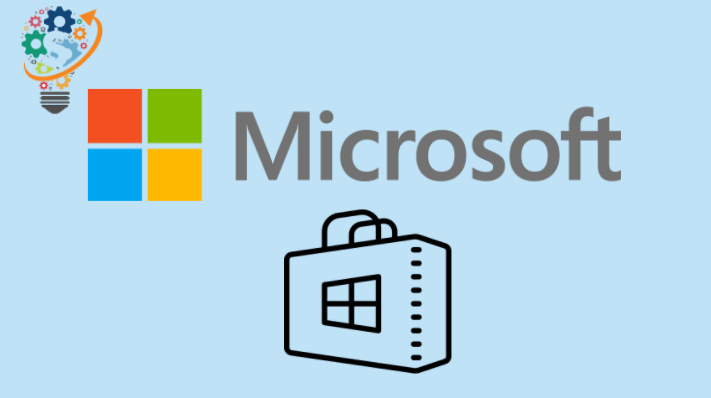So beheben Sie den Microsoft Store-Fehler 0x00000194 Windows 10
wichtiger Hinweis:
Wenn Sie nach der Installation den Fehler 0x00000194 sehen Aktualisieren Windows 10 Anschließend müssen Sie sicherstellen, dass IPv6 auf Ihrem Computer aktiviert ist, um das Problem zu beheben. Folgen Sie dem untenstehenden Link für eine detaillierte Anleitung: → So beheben Sie das Problem mit dem Windows 10-Update-Fehler 0x80242008
Der Microsoft Store gibt ständig den Fehlercode 0x00000194 auf Ihrem Windows-PC aus Windows 10? mach dir keine Sorgen. du bist nicht allein. Viele andere Benutzer haben dieses Problem auch auf ihren Windows-Geräten.
Wenn Sie bereits versucht haben, das Problem zu lösen, indem Sie Ihren Computer neu gestartet oder sich bei Microsoft an- und abmelden, ohne Erfolg, gibt es eine Problemumgehung, die für einige Benutzer funktioniert hat.
Sie müssen Ändern Sie Ihren Benutzernamen in Ihrem Microsoft-Konto und versuchen Sie dann, sich beim Microsoft Store anzumelden. Danach wird kein Fehler 0x00000194 angezeigt.
Schritt 1: Abmelden vom Microsoft Store
Bevor Sie Ihren Kontonamen in Ihrem Microsoft-Konto ändern, müssen Sie sich zuerst vom Microsoft Store abmelden.
- Öffne eine App Microsoft Store auf deinem Computer.
- Klicken Sie oben rechts auf Ihr Profilbild und wählen Sie Ihr Konto aus.
- Klicken Sie im Popup-Fenster auf Link Abmelden befindet sich direkt unter Ihrem Microsoft-Konto.
Schritt 2: Ändern Sie den Namen Ihres Microsoft-Kontos
- Gehe zu account.microsoft.com/profile/edit-name Melden Sie sich mit Ihrem Microsoft-Konto an.
- Bearbeiten Sie vorübergehend Ihren Nachnamen. Wenn der Nachname beispielsweise ist Modi , ändere es in M .
- Änderungen speichern.
Schritt 3: Melden Sie sich erneut beim Microsoft Store an
Nachdem Sie Ihren Namen geändert haben, öffnen Sie den Microsoft Store und melden Sie sich erneut mit Ihrem Microsoft-Konto im Store an.
- Öffne eine App Microsoft Store auf deinem Computer.
- Klicke oben rechts auf das leere Profilbild-Symbol und wähle Login .
- Lokalisieren Microsoft-Konto innerhalb der Sektion Verwenden Sie ein anderes Konto , und drücke Fortsetzen .
- Einloggen Mit demselben Microsoft-Konto, das wir gerade in Schritt 2 oben geändert haben.
Das ist alles. Der Microsoft Store 0x00000194-Fehler auf Ihrem Computer sollte jetzt behoben sein, und Sie können die an Ihrem Kontonamen vorgenommenen Änderungen in den ursprünglichen Zustand zurücksetzen. Nachdem dieses Problem behoben wurde 0x00000194